الشيء الوحيد الأسوأ من شاشة الموت الزرقاء هو شاشة الموت السوداء.
قد تكون أحد الضحايا الذين رأوا أن جهاز كمبيوتر يعمل بنظام Windows 10 أو كمبيوتر محمول أو أجهزة لوحية تُجمد على شاشة فارغة أو سوداء. تمثل شاشة الموت الزرقاء في Windows 10 أو شاشة الموت السوداء (BSOD) مشكلة شائعة تحدث عند إعادة تشغيل الكمبيوتر بعد ترقية نظام التشغيل Windows 7 أو Windows 8.1 إلى Windows 10 أو بعد أي تحديث لـ Windows 10. على وجه التحديد ، إذا كنت تواجه مشكلات في الشاشة السوداء في Windows 10 ، هناك نوعان من السيناريوهات المختلفة. الأول هو أنه يمكنك تسجيل الدخول إلى جهاز الكمبيوتر الخاص بك وعدم الحصول على أي عرض ، والآخر هو لا يمكنك حتى تسجيل الدخول إلى جهاز الكمبيوتر ورؤية شاشة سوداء.

لقد سمعت بالطبع عن شاشة الموت الزرقاء (BSOD) ، وهي شاشة خطأ شائعة في نظام Windows يتم عرضها عند حدوث خطأ في النظام. لكن B في BSOD لا تعني دائما اللون الأزرق.
قد يكون حل مشكلة شاشة الموت السوداء (BSOD) أكثر صعوبة حيث إنها لا تعرض أي رسالة خطأ. إنها ببساطة شاشة سوداء ، وغالبًا ما تحتوي على مؤشر ماوس متحرك ، ولكن لا تحتوي على ميزات Windows الأخرى.
فيما يلي بعض الأسباب والحلول الشائعة لشاشة الموت السوداء.
ما الذي يسبب شاشة الموت السوداء على الكمبيوتر؟
قضايا مختلفة يمكن أن تسبب شاشة الموت السوداء. في هذا الدليل ، سنقدم لك حلولًا للأسباب الأكثر شيوعًا:
- تثبيت Windows 10 غير المكتمل
- تحديثات Windows
- أخطاء برنامج التشغيل
- مشكل العرض
- ارتفاع درجة الحرارة
- مشاكل امدادات الطاقة
كل ما سبق يمكن أن يؤدي إلى شاشة سوداء في Windows. لحسن الحظ ، يمكن حل جميع حالات شاشة الموت السوداء تقريبًا.
تثبيت نظام التشغيل Windows 10: احذر الشاشة السوداء!
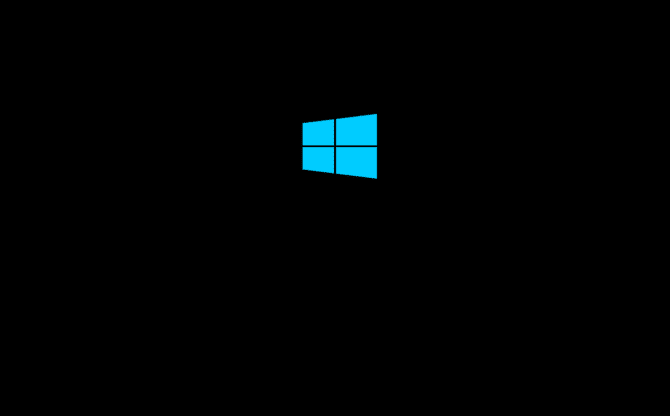
إذا كنت تقوم بتثبيت Windows 10 ، سواء أكنت تقوم بالتحديث من إصدار سابق أو بإستخدام محرك أقراص قابل للتمهيد، يمكن أن تحدث الأخطاء.
من بينها Windows 10 Black Screen of Death ، والتي يمكن أن تحدث في هذه الحالة إذا:
- لا يزال الإعداد قيد التقدم: في هذه الحالة ، تحقق مما إذا كان مصباح القرص الصلب يومض. ربما لا يزال برنامج الإعداد قيد التشغيل ، ولكنه بطيء ، وقد يرجع ذلك إلى موارد الكمبيوتر الضعيفة. يجب تثبيت نظام التشغيل Windows 10 في غضون ساعتين في معظم الحالات.
- توقف الإعداد: إذا حدث هذا ولم يكن هناك أي نشاط لمحرك الأقراص ، فقم بإيقاف تشغيل الكمبيوتر عن طريق الضغط على زر الطاقة لمدة خمس ثوانٍ. افصل أي أجهزة طرفية غير حيوية لا تستخدمها، ثم قم بوصل الطاقة مرة أخرى. يجب إعادة تشغيل الإعداد ؛ إذا لم يكن الأمر كذلك ، حيث أنك تقوم بالتحديث من إصدار Windows قديم ، فحاول التثبيت باستخدام أداة إنشاء الوسائط.
- فشل برنامج تشغيل الجهاز: في هذه الحالة ، أعد تشغيل الكمبيوتر في الوضع الآمن. راجع قسم “إصلاح شاشة الموت السوداء في الوضع الآمن” أدناه لمزيد من المعلومات حول هذا الموضوع.
- أثناء تثبيت Windows 10 تحصل على Black Screen of Death قد يثنيك عن الاستمرار. إذا كان الأمر كذلك ، وكنت تستخدم كمبيوتر قديم ، ففكر في نظام تشغيل بديل مجاني وخفيف.
تحديثات Windows 10: مشكل شاشة الموت السوداء
في أنظمة Windows 10 ، يمكن أن يكون سبب “شاشة الموت السوداء” هو “تحديث Windows غير المكتمل”.
ما يحدث عادةً هو أن النظام يعيد التشغيل كجزء من عملية التحديث ويتم تقديمك بشاشة تسجيل الدخول. ومع ذلك ، بعد إدخال كلمة المرور الخاصة بك ، يتم تعليق Windows 10 مع شاشة سوداء بعد تسجيل الدخول.
الفأرة تستجيب ؛ قد ترى بعض رموز سطح المكتب ؛ لا يوجد شريط المهام. باختصار ، فإن Windows 10 عالق مع شاشة سوداء.
لحل هذه المشكلة ، ما عليك سوى الضغط باستمرار على زر الطاقة الموجود على جهاز الكمبيوتر أو الكمبيوتر المحمول لإيقاف تشغيله. يجب أن تؤدي البداية الرائعة التي واجهتها إلى تشغيل النظام بشكل صحيح. إذا لم يكن الأمر كذلك ، فراجع نصائحنا حول كيفية استرداد نظام التشغيل Windows 10.
خطأ في البرنامج يؤدي إلى ظهور شاشة الموت السوداء على نظام Windows
غالبًا ما يحدث خطأ شاشة الموت السوداء بسبب خلل في البرنامج. يحدث هذا غالبًا عند التعامل مع برنامج يستحوذ على الشاشة بأكملها. الجناة النموذجيون هم ألعاب الكمبيوتر أو مشغلات الوسائط التي تعمل في وضع ملء الشاشة.
في هذه الحالات ، يجب أن يبدو الكمبيوتر يعمل بشكل جيد. يجب أن يكون التشخيص سهلًا. ما عليك سوى تشغيل اللعبة للعبها أو مشغل الوسائط ، وعرضه في وضع ملء الشاشة.
حل المشكلة ، ومع ذلك ، يمكن أن يكون صعبا. إذا كان الخطأ موجودًا في البرنامج ، فقد لا يوجد حل. يمكنك محاولة إصلاحه عن طريق تشغيل البرنامج بدقة مختلفة.
أيضًا ، حاول تشغيل البرنامج كمسؤول ، وإذا استمرت المشكلات وكان البرنامج قديمًا ، فحاول تمكين وضع توافق Windows.
خطأ في العرض أو اتصال خاطئ
أخطاء الفيديو هي سبب شائع آخر لشاشة الموت السوداء. لا يوجد مخرج فيديو يعني شاشة سوداء ، بغض النظر عن المشكلة المحددة. قد يقدم Windows حتى شاشة الموت الزرقاء – لكنك لن ترى ذلك أبدًا!
تحقق من اتصال شاشة العرض الخاص بك قبل أن تشعر بالقلق الشديد. تأكد من تثبيت طرفي كابل DVI أو HDMI أو DisplayPort بإحكام وأن السلك غير تالف.
هل قمت فقط بترقية الشاشة؟ إذا كان الأمر كذلك ، فتأكد من أن اتصالك يمكنه معالجة الدقة. لا يمكن لبعض إصدارات DVI و HDMI معالجة دقة أعلى من 1080 بكسل.
قد تتسبب مشكلات GPU في ظهور شاشة الموت السوداء في نظام التشغيل Windows 10

إذا لم تنجح هذه الحلول السهلة ، فمن المحتمل أنك تتعامل مع مشكلات محول الفيديو. إذا كان لديك بطاقة فيديو منفصلة ، فحاول إزالة بطاقتك والاتصال بمخرج العرض المدمج باللوحة الأم (إذا كانت به هذه الإمكانية).
هل تعمل شاشتك؟ ‘ذن بطاقة الفيديو هي المشكلة. حاول تحديثها إلى أحدث إصدار من برنامج التشغيل أو ، إذا كنت قد فعلت ذلك مؤخرًا ، فعليك أن تعود إلى إصدار برنامج التشغيل القديم. تحقق أيضًا من بطاقة الفيديو بحثًا عن علامات خلل واضحة ، مثل مروحة التبريد المكسورة أو الأجهزة الإلكترونية المتفحمة.
إذا لم تعمل الشاشة عند الاتصال بمخرج الرسومات المدمج ، فقد تواجه مشكلة في الشاشة. عليك التحقق من ذلك من خلال وصلها بجهاز كمبيوتر آخر. إذا كانت الشاشة تعمل مع جهاز كمبيوتر آخر ، ولكن ليس مع جهاز الكمبيوتر الخاص بك ، فمن المحتمل أن تبحث عن خطأ في مكان آخر يؤثر على قدرة بطاقة الفيديو على العمل. من المحتمل أن يشتمل هذا على اللوحة الأم وإمدادات الطاقة والقرص الصلب.
ارتفاع درجة الحرارة يمكن أن يسبب أخطاء شاشة الموت السوداء في نظام التشغيل Windows 10
جميع أجهزة الكمبيوتر تولد الحرارة. يجب إزالة هذه الحرارة للحفاظ على تشغيل النظام ؛ يمكن أن تتسبب درجات الحرارة العالية في قفل المكونات وتلفها. لحسن الحظ ، تم تصميم أجهزة الكمبيوتر لإيقافه قبل حدوث ذلك.
في كثير من الحالات ، يكون ارتفاع درجة الحرارة ناتجًا عن بطاقة الفيديو أو المعالج. كما لاحظنا ، يجب أن تشك في بطاقة الفيديو إذا تلقيت شاشة سوداء عندما يبدو أن الكمبيوتر يعمل بطريقة أخرى (المراوح في وضع التشغيل ، ضوء محرك الأقراص الثابتة نشط ، إلخ).
في حالة ارتفاع درجة حرارة المعالج ، ستطلب الشاشة السوداء عادة إعادة تشغيل الكمبيوتر أو سيتم إيقاف تشغيله تلقائيًا.
غالبًا ما يمكن حل ارتفاع درجة الحرارة عن طريق فتح جهاز الكمبيوتر وتنظيف المراوح من خيوط العنكبوت. استخدم مكنسة كهربائية لامتصاص الأتربة الواضحة (تجنب الكابلات الداخلية ، بالطبع) واستخدم علبة من الهواء المضغوط لإزاحة الأوساخ العنيدة. تأكد أيضًا من أن جميع المراوح ما زالت تعمل وعليك استبدال أي منها لا يعمل. إذا استمرت المشكلة بعد هذه الخطوات ، فقد يكون لديك بطاقة فيديو و / أو معالج فيديو به عيوب أو معيب.
إصلاح شاشة الموت السوداء في الوضع الآمن
يمكن إصلاح مشاكل الأجهزة وبرامج التشغيل الناتجة عن “شاشة الموت السوداء” من خلال “الوضع الآمن“.
إذا كان جهاز الكمبيوتر الخاص بك معلقًا عند شاشة سوداء ، فأعد تشغيل الكمبيوتر مع الاستمرار في الضغط على F8 أو Shift و F8. هذا لكي يتم تمهيد الكمبيوتر في الوضع الآمن.
غير قادر على الوصول إلى الوضع الآمن بهذه الطريقة؟ حاول إيقاف تشغيل الكمبيوتر ، ثم أعد تشغيله مرة أخرى أثناء شاشة بدء تشغيل Windows. في المحاولة الثالثة ، سيتم تشغيل النظام تلقائيًا في “الوضع الآمن”.
أثناء تشغيل “الوضع الآمن” ، انقر فوق الزر “خيارات متقدمة” ثم استكشاف الأخطاء وإصلاحها -> خيارات متقدمة -> إعدادات بدء التشغيل -> إعادة التشغيل. في الشاشة التالية ، حدد الخيار 4 ، تمكين الوضع الآمن ، ثم انتظر بدء تشغيل الوضع الآمن لـ Windows.
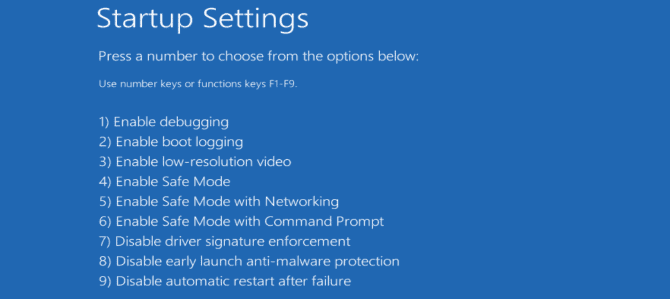
بمجرد التمهيد ، اضغط على Windows + X لفتح قائمة Quick Link ، ثم حدد Device Manager.
هنا ، قم بتوسيع محولات Display Devices ثم انقر بزر الماوس الأيمن فوق الجهاز وحدد تعطيل.
أعد تشغيل الكمبيوتر لاستئناف تثبيت نظام التشغيل Windows 10. في حالة النجاح ، قم بتشغيل Windows Update لتنزيل أحدث برامج تشغيل الجهاز وبالتالي حل مشكلة Black Screen of Death.
يتمسك الكمبيوتر بالشاشة السوداء؟ تحقق من PSU
قد تتسبب وحدة تزويد الطاقة المعطلة (PSU) في تعليق جهاز الكمبيوتر الخاص بك مع شاشة سوداء.
قد يصعب تشخيص مشكلات PSU ، وغالبًا ما تأتي إليها ببساطة من خلال عملية الإزالة. إذا قمت بفحص أجهزة أخرى ولم تكن هناك مكونات مرتفعة للغاية ، فمن المحتمل أن يكون مصدر الطاقة هو الجاني.
في بعض الحالات ، قد لا يكون PSU به خطأ. يمكن أن تؤثر الترقية إلى بطاقات أو معالجات الفيديو الجديدة المتعطشة للطاقة إلى إستهلاك مورد الطاقة. باختصار ، لا يتلقى الكمبيوتر طاقة كافية.
يمكنك أن تعرف فقط بالتأكيد من خلال استبدال PSU. نظرًا لأن هذا هو الملاذ الأخير ، يمكنك العمل من خلال الحلول الأخرى أولاً.
إصلاح شاشة الموت السوداء مع هذه الحيل
عادةً ما تكون شاشة الموت السوداء ناتجة عن خلل في البرنامج (أو Windows Update) ولكن يمكن عادةً إعادة إنتاجها وإصلاحها.
عادة ما تكون الشاشات السوداء التي تظهر بشكل عشوائي ناتجة عن مشكلة أكثر خطورة في الأجهزة. سيتطلب ذلك إصلاح المكون أو استبداله. مهما كان الأمر ، هناك دائمًا حل.
هل تحتاج إلى المزيد من نصائح استكشاف أخطاء Windows إليك كيفية إصلاح شاشة الموت الزرقاء.







